Excel 交替行/列自动上色
有时你想给Excel表格中交替出现的行或列添加不同的颜色。这将使你的工作表看起来更清晰,更容易理解。本教程将帮助你了解我们如何在Excel中对交替的行或列自动进行颜色编码。这个过程可以通过两种方式完成:第一,通过使用表格;第二,通过使用条件格式化。
使用表格自动为交替的行/列着色
在这里,我们将首先为现有数据创建表格,然后选择布局来完成任务。让我们看看一个简单明了的过程,了解我们如何使用表格自动对交替的行或列进行颜色编码。在表格中,交替的行将是不同的颜色,但在这里我们将更清楚地看到它。
第1步
让我们考虑一个Excel工作表,其中的数据就像下面图片中显示的数据。
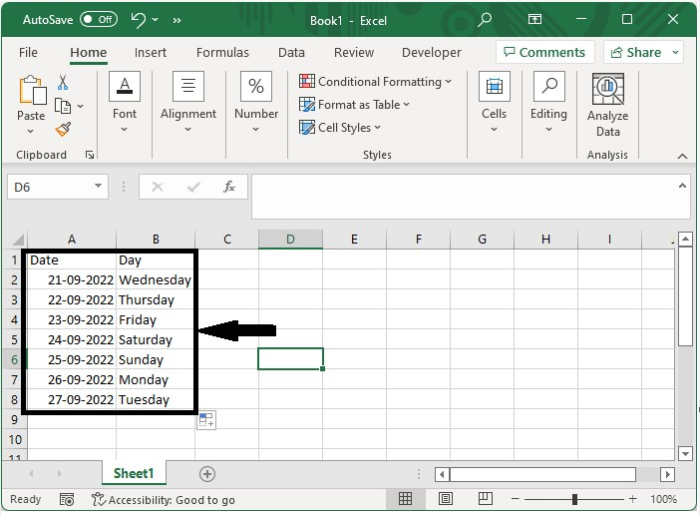
要插入表格,选择数据,点击插入,点击表格,并选择范围,我们的表格就会成功创建,如下图所示。
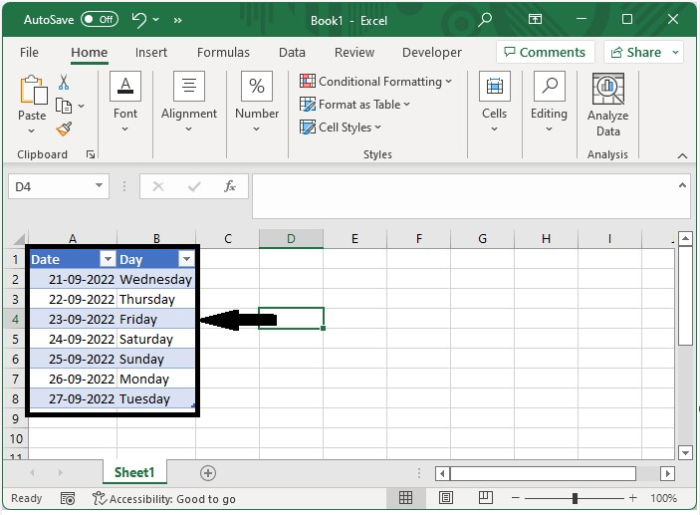
第2步
现在点击表格的任何单元格,然后点击表格设计,在快速样式下选择任何样式,如下图所示。如果你无法看到交替的颜色,请在表格样式选项下选择带状行。
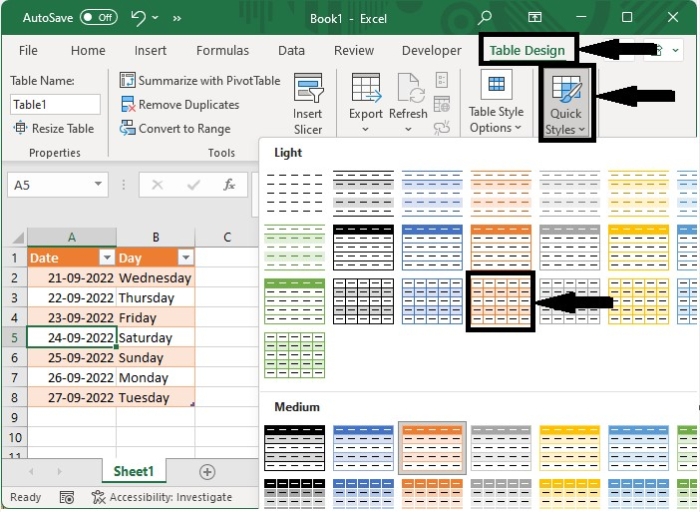
第3步
现在,为了得到交替的颜色列,在表格样式选项下选择带状列,我们将得到交替的颜色列,如下图所示。
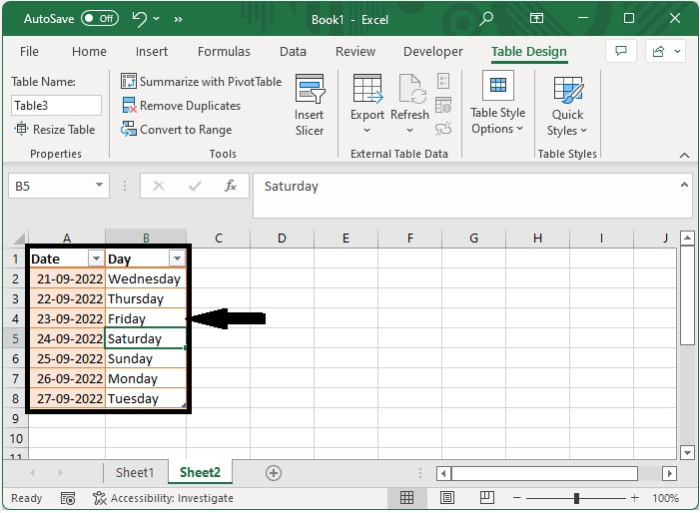
使用条件格式化自动为交替的行/列着色
这里我们将使用条件格式化的公式。让我们看看一个毫不费力的过程,了解我们如何在Excel中使用条件格式化添加备用行或列的颜色。
第1步
让我们考虑一下我们在上面的例子中使用的相同数据。现在点击 “主页 “下的条件格式化,选择 “新规则”,打开一个弹出窗口。在弹出的窗口中,点击 “使用公式”,输入公式为=MOD(ROW(),2),然后点击 “格式”。
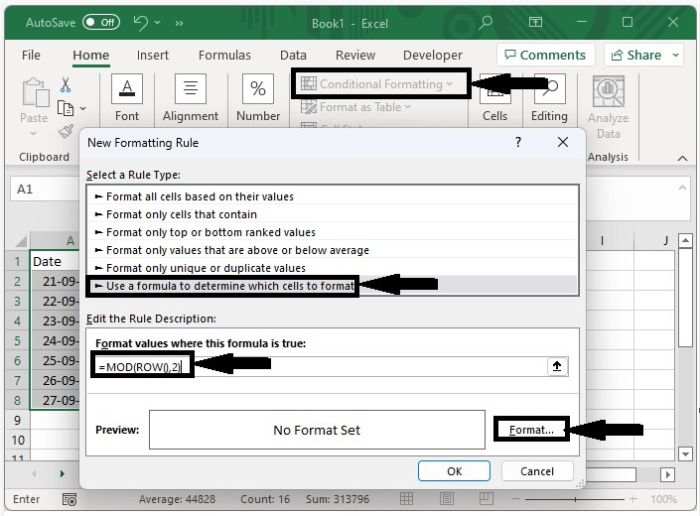
第2步
然后,点击填充,选择你想使用的颜色,并按两次确定。
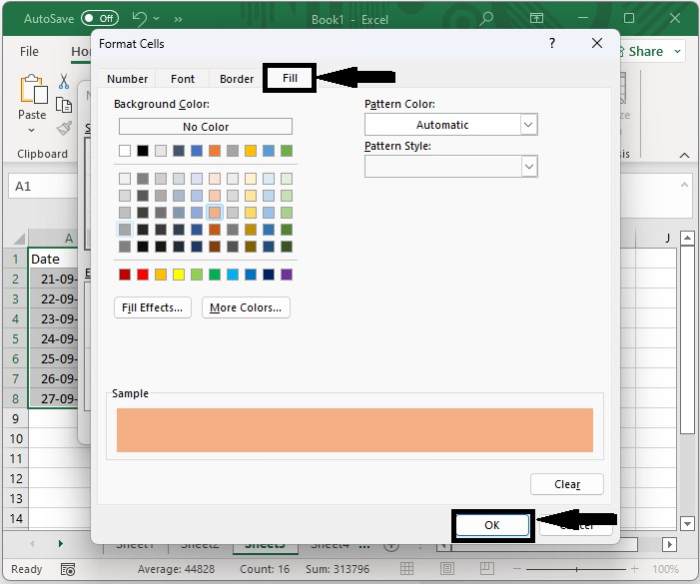
我们输出的交替行将看起来像下面的图片。
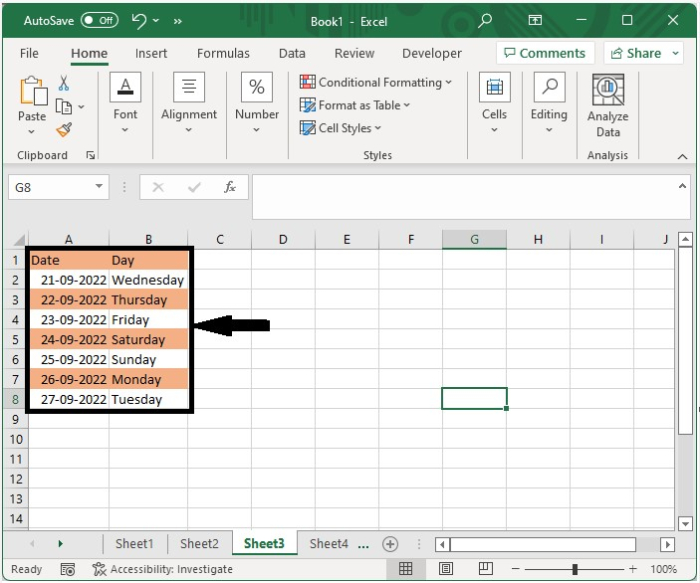
第3步
如果你想要一个不同的列,那么你可以使用公式=MOD(COLUMN(),2)
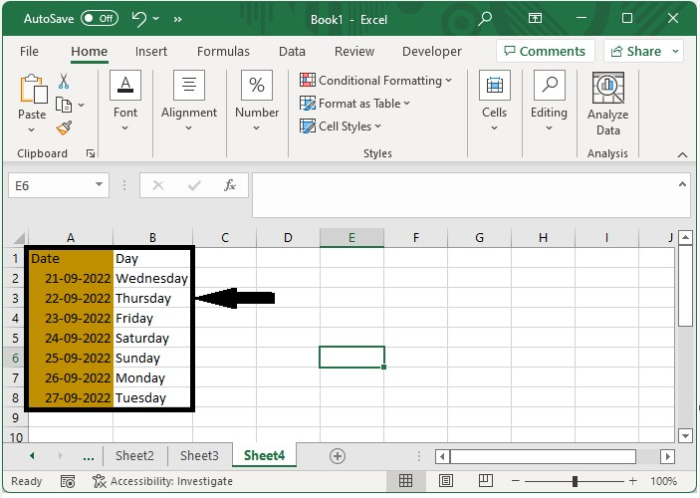
结论
在本教程中,我们用一个简单的例子来演示如何在Excel中自动为交替的行和列着色。
 极客教程
极客教程